아이패드, 아이폰 유튜브 pip 모드 모드 사용방법에 대해서 알아보도록 하겠습니다. 아이폰에서는 pip 모드 (화면속 화면)를 IOS 14부터 지원을 해주기 때문에 기본적으로 쉽게 사용을 할수가 있지만 유튜브에서는 프리미엄 구독자가 아니라면 쉽게 사용을 할수가 없습니다. 오늘은 간단하게 유튜브 프리미엄 구독을 하고 있는 사용자가 아이폰에서 유튜브 pip 모드를 사용하는 방법과 구독을 하지 않는 경우 단축어를 이용해서 pip 모드를 사용하는 방법 3가지 4가지를 알아보도록 하겠습니다.
아이폰 유튜브 pip 모드 설정 / 끄기
아이폰에서 pip모드 사용하려면 기본적으로 IOS 14버전이어야 하며 기능이 활성화가 되어 있어야 합니다. 설정 방법은 [설정] -> [일반] -> [화면 속 화면] -> [화면 속 화면 자동 시작]을 녹색불이 보이게 활성화를 시켜주면 됩니다. 끄기 위해서는 녹색이 안보이게 반대쪽으로 터치를 하면 됩니다. 활성화는 기본적으로 되어 있으며 어렵지 않으니까 한번 살펴본다는 느낌으로 보시면 되겠습니다.
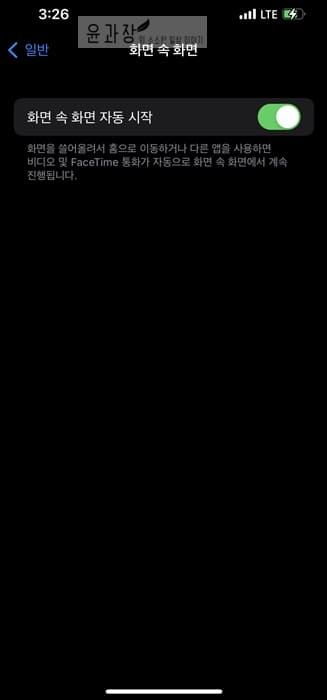
아이폰 유튜브 pip 모드 사용방법
방법은 크게 3가지가 있습니다. 프리미엄 구독자는 사파리, 크롬 등을 사용해서 쉽게 pip 모드로 볼수가 있으며 또한 이번에 실험실 기능으로 추가된 유튜브앱을 이용해서 볼수가 있습니다. 유튜브 프리미엄 구독자가 아니라면 단축어를 활용해서 이용을 할수 있으며 기능은 동일하나 단축어가 막히거나 오류가 자주 일어나서 짧으면 한달만에 교체를 진행해야 할수도 있습니다.
참고 : 현재 활성화 되고 있는 유튜브 프리미엄 무료체험이 궁금하다면 참고하세요.
사파리, 크롬 등 활용해서 아이폰 유튜브 pip 모드 사용
유튜브 프리미엄 구독자만 해당되며 구독자가 아니라면 단축어 사용방법으로 확인을 하는 것이 좋습니다. 방법은 정말 쉽기 때문에 중요한 내용만 사진으로 설명을 드리겠습니다.
1. 사파리, 크롬 등 앱브라우저 실행
사파리, 크롬, 웨일 등 본인이 사용하고 있는 앱브라우저를 실행합니다.
2. 유튜브 동영상 재생
유튜브 홈페이지로 이동을 해서 즐겨보는 유튜브 동영상을 재생해주세요.
3. 전체모드
유튜브 영상을 보면 전체모드를 선택해서 꽉차보이는 화면에서 터치를 하면 메뉴가 생겨나서 여기서 pip 모드 아이콘을 클릭합니다.

4. pip 모드 작동
작은 화면이 하단에 생겨나는 걸 볼수가 있으며 백그라운드로 나가도 화면이 계속 재생되는 걸 볼수가 있습니다. 주의할 점은 사파리,크롬 등 앱브라우저를 닫으면 재생도 중단되니까 참고하시기 바랍니다.
※ 사파리에서 프리미엄 구독자가 아니어도 pip 모드로 볼수 있는 방법이 있습니다. 바로 데스크탑 모드로 변경을 해서 아래 3번 전체모드에서 pip 모드 아이콘을 클릭하면 구독자가 아니어도 볼수가 있으며 단점은 모바일 화면이 아니기 때문에 장기적으로 여러편을 볼때는 불편 할수가 있습니다. 모바일에서 데스크탑 모드로 변경하는 방법이 궁금하다면 참고하세요.
유튜브앱 PIP 모드 활성화
유튜브 프리미엄 구독자라면 유튜브 PIP 모드를 활성화해서 사용을 할수가 있습니다.
1. 유튜브 앱 실행
아이폰, 아이패드에서 유튜브 앱을 실행합니다.
2. 내프로필 클릭 > 설정
유튜브 앱 로그인 이후 오른쪽 상단에 내 프로필을 선택후 설정 메뉴를 클릭합니다.
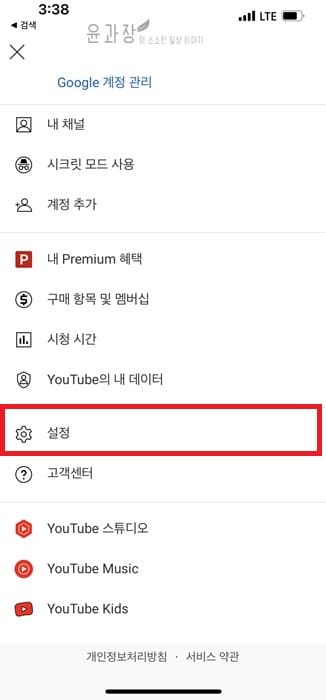
3. 일반 > PIP 모드
일반을 탭하고 일반 설정 화면에서 PIP 모드를 활성화 하도록 합니다.
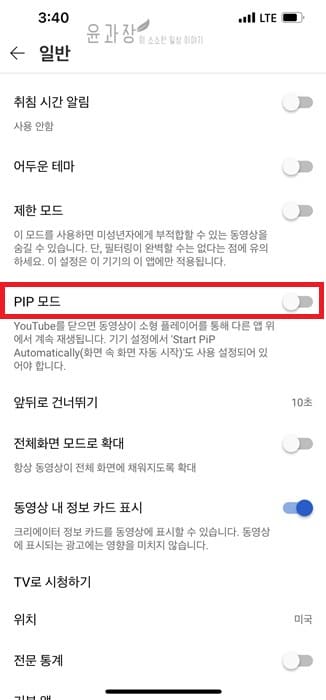
※ 유튜브를 닫으면 동영상이 소형 플레이어를 통해 다른 앱 위에서 계속 재생이 되는 데 기기 설정에서 화면속 화면 자동 시작도 사용 설정되어 있어야 기능을 사용할 수가 있습니다.
아이폰 유튜브 pip 단축어 활용
유튜브 프리미엄 구독자가 아니라면 단축어 기능을 활용해서 이용을 할수가 있습니다 .하지만 단축어가 막히는 경우도 종종 발생이 되어서 안되시는 경우 새로운 스크립트를 가지고 단축키를 만들어야 합니다. 2021년 8월 27일 기준 되는 단축어로 진행합니다.
1. Scriptable 앱 설치
먼저 앱스토어에서 Scriptable 앱 설치 합니다. 해당앱은 아이폰, 아이패드에서 자바스크립트 언어 코드가 동작하도록 도와주는 컴파일러 앱입니다. 앱스토어 등록된 앱들은 99% 안전하니 받아도 큰 문제는 없습니다.
링크 : Scriptable
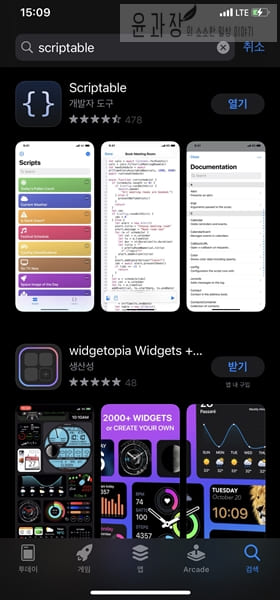
2. 신뢰하지 않는 단축어 허용
[설정] – [단축어] – [신뢰하지 않는 단축어 허용]을 활성화 합니다. 외부 스크립트를 사용하기 때문에 필수적으로 진행해야 합니다.
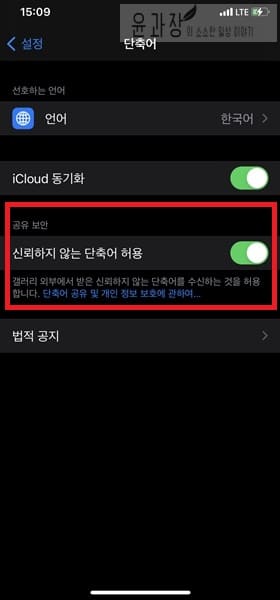
3. 스크립트 실행
링크 : https://www.icloud.com/shortcuts/001e34e7b831433a9b22288d671e4fc5
icloud shortcuts(단축어) 사이트 링크를 클릭합니다. 해당 스크립트는 일반 사용자가 보기에는 되게 복잡한 구조로 되어 있기 때문에 그냥 클릭만 하면 되겠습니다. 그러면 새로운 단축어가 생성이 되며 하단에 [신뢰하지 않는 단축어 추가]를 선택합니다.
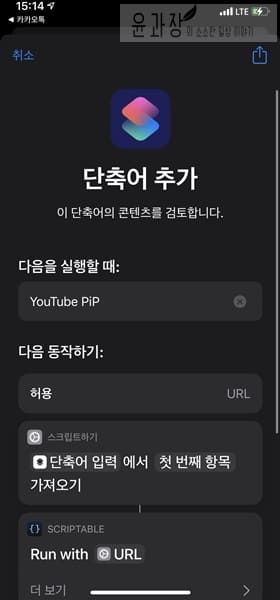
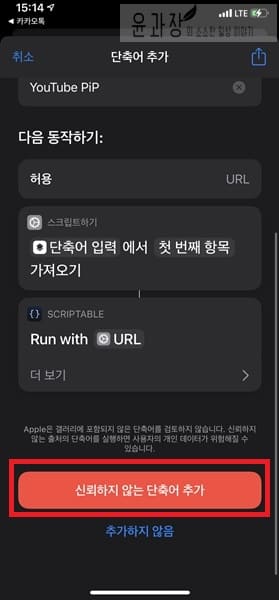
4. 유튜브 앱 동영상 재생
유튜브앱을 실행하고 동영상을 재생합니다.
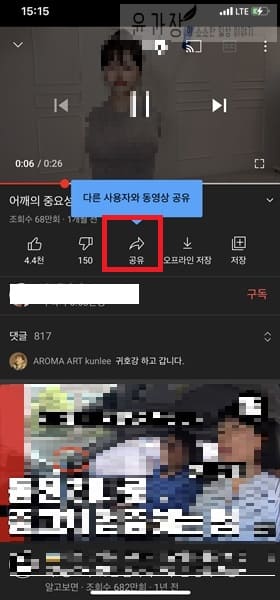
5. 공유하기
재생 화면 가운데에 보면 [공유하기] 버튼이 있으며 클릭을 하게 되면 하단에 여러 아이콘들중에서 [더보기] 선택후 아까 생성한 단축어 [YouTube Pip]를 클릭합니다.
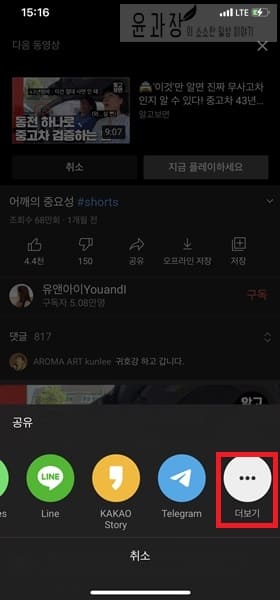

6. Scriptable 실행
해당 단축어가 Scriptable 에 접근하려고 한다는 메세지창이 뜨며 여기에서 [확인] 을 눌르면 Scriptable 앱이 실행이 되면서 아이폰 유튜브 pip 모드가 실행되는 걸 볼수가 있습니다. 동일하게 크기조절도 잘되고 좋네요. 하지만 복잡한 단계를 거쳐야 한다는 점에서 편리성은 유튜브 프리미엄을 이길수가 없습니다.
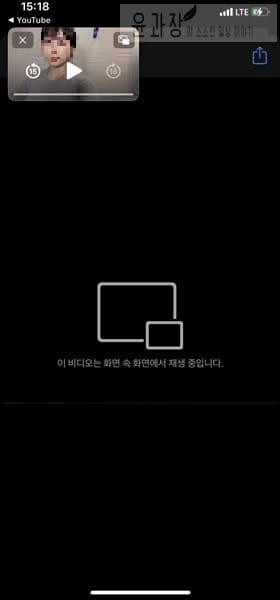
아이폰 유튜브 pip 관련 내용이 많이 길어졌는데 단축어가 안되는 경우 댓글을 남겨주시면 확인 후 교체할 수 있도록 하겠습니다.
웨일브라우저에서 아이폰 유튜브 pip 사용하기
유튜브 프리미엄을 이용하지 않아도 pip 사용할 수 있는 방법으로 웨일브라우저가 추가되었습니다. 사용해보니까 단축어보다 훨씬 편리하네요.
1. 네이버 웨일 브라우저 실행
아이폰, 아이패드에서 설치가 안되어 있으신 분들은 먼저 설치를 진행해 주시고 바로 실행을 합니다.
링크 : 네이버 웨일 앱스토어
2. 유튜브 홈페이지 접속
로그인 할 필요 없이 바로 아무 동영상이나 클릭을 해주세요.
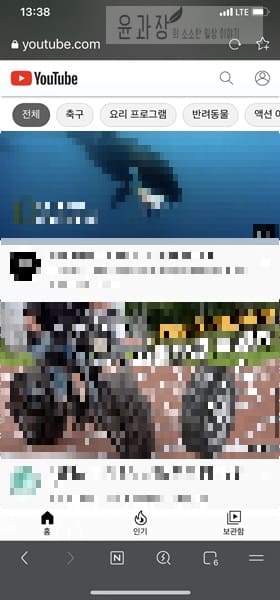
3. 화면 PIP버튼 클릭
모바일 화면을 터치하면 PIP모드로 볼수 있는 버튼이 보이게 됩니다. 클릭을 합니다.
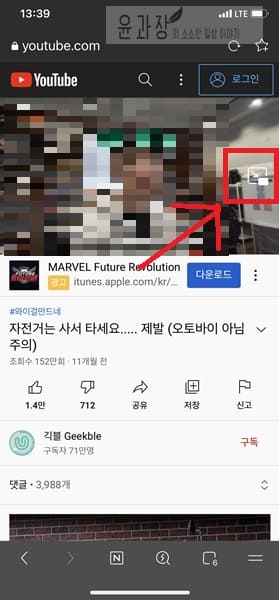
4. PIP 모드 실행
그러면 화면속화면 기능이 활성화가 되면서 백그라운드로 빠져나와서 영상을 끊김없이 볼수가 있습니다. 다만 자막이 따라 오지는 않기 때문에 자막이 필요한 영상은 해당이 되지 않을수가 있습니다.
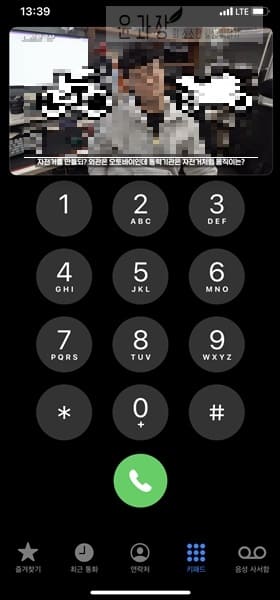
아이폰 유튜브 pip 프리미엄 실험실
보통 유튜브를 볼때 유튜브앱을 많이 이용을 해왔는데 구글에서는 아직까지 유튜브앱으로 pip모드를 지원하지 않고 있습니다. 하지만 이번 업데이트에 포함된 실험실 기능을 이용하면 아이폰 유튜브 앱에서도 pip 모드를 볼수가 있습니다. 역시나 프리미엄 구독자에게만 해당이 되는 경우입니다. 참고로 10월 31일까지 사용이 가능합니다. 이후에는 내용을 업데이트 하겠습니다.
※ 프리미엄 실험실에 있던 기능이 유튜브 앱이 업데이트 되면서 자동으로 사용을 할 수 있게 되었습니다.
1. 유튜브앱 최신 업데이트
최신 기능이기 때문에 앱스토어에 가서 최신 버전으로 업데이트를 진행합니다.
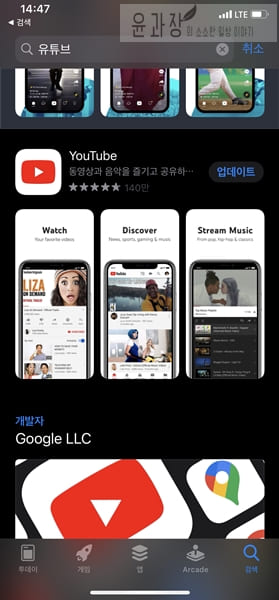
2. 내프로필
유튜브 앱을 실행하고 상단에 보이는 [내프로필]을 선택합니다.
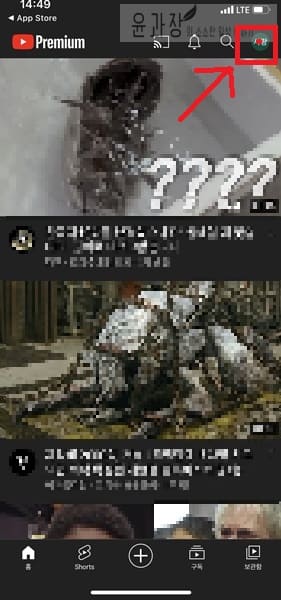
3. 설정
프로필 안에서는 다양한 메뉴가 존재하며 여기서 유튜브 [설정] 메뉴를 선택합니다
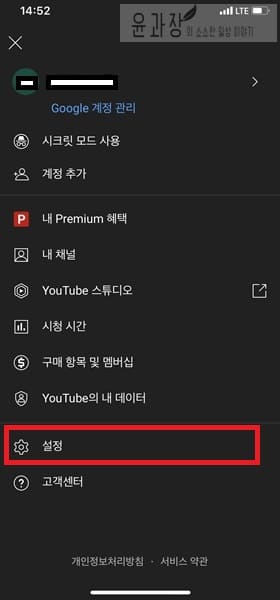
4. 새로운 기능 사용해 보기
유튜브에서 진행중이 새 실험을 사용할 수 있는 [새로운 기능 사용해 보기] 메뉴를 클릭합니다.
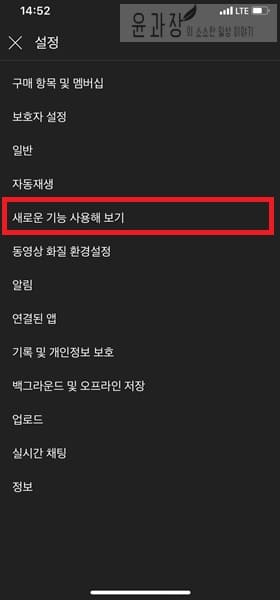
5. IOS의 PIP 모드
10월 31일까지 사용이 가능한 이번 실험기능은 바로 ios pip 모드입니다. 소형 플레이어에서 유튜브 동영상을 시청할수가 있으며 화면을 잠그면 동영상이 일시정지가 되며 잠금 화면 미디어 컨트롤을 사용해서 동영상을 다시 재생할수가 있습니다 .[직접 해보기]를 클릭해주세요. 그럼 하단에 IOS pip 모드를 사용중입니다 라는 메세지창이 뜨면서 활성화 되는걸 볼수가 있습니다.
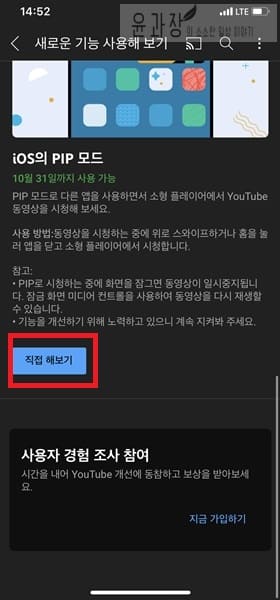
6. 일반 – PIP 모드 설정
실험실에서 사용하기를 클릭했다면 유튜브앱에서 로그아웃후 다시 로그인을 진행합니다. 이후 [설정] – [일반] – [PIP모드]를 활성화 시켜줍니다. 여기서 다시 로그인을 안하면 PIP 모드 기능이 보이지가 않습니다.
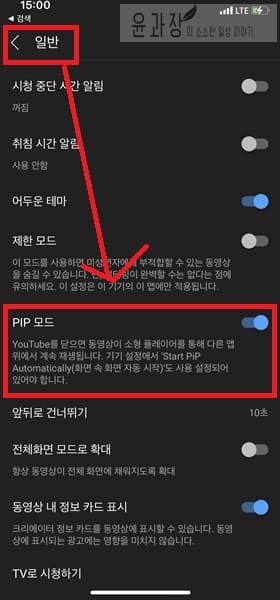
7. 실행해보기
동영상이 재생되어 있는 상태에서 홈 화면으로 그냥 나가면 아이폰 유튜브 pip 모드가 작동되는 걸 볼수가 있습니다. 여기서 쇼츠(shorts) 동영상은 해당이 안되니까 참고하시기 바랍니다. 장점은 크기조절이 너무 잘된다는 점!! 정말 좋습니다.
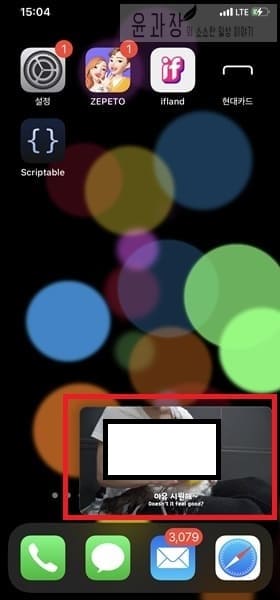
참고 : 맥북에서 PIP 모드를 사용하려면 참고하세요.
업데이트 내용
- 2021년 8월 31일 웨일브라우저 관련 내용 추가
- 2022년 7월 12일 유튜브앱 PIP 모드 활성화 내용 추가






감사합니다ㅜ 다른 곳에선 재로그인하라는 말이 없어서 왜 나는 설정에 안 뜨지 했네요
도움이 되셨다니 다행이네요
안녕하세요 글 잘 봤습니다!!
근데 혹시 잘되다가 갑자기 어느날 PiP 들어갔을 때 ▷/ (재생불가) 메시지만 뜨는데 해결방법 아시나요? ㅠㅠ